映像編集の現場で日々奮闘している皆さん、こんにちは。今回は放送業界で避けて通れない「ラスターとベクター」について、実務での活用方法を交えながら詳しく解説していきます。
目次
ラスターとベクターの基本的な違い
映像制作の現場では、日常的に様々なグラフィック素材を扱います。その中で最も基本となるのが、ラスター画像とベクター画像という2つの画像形式です。
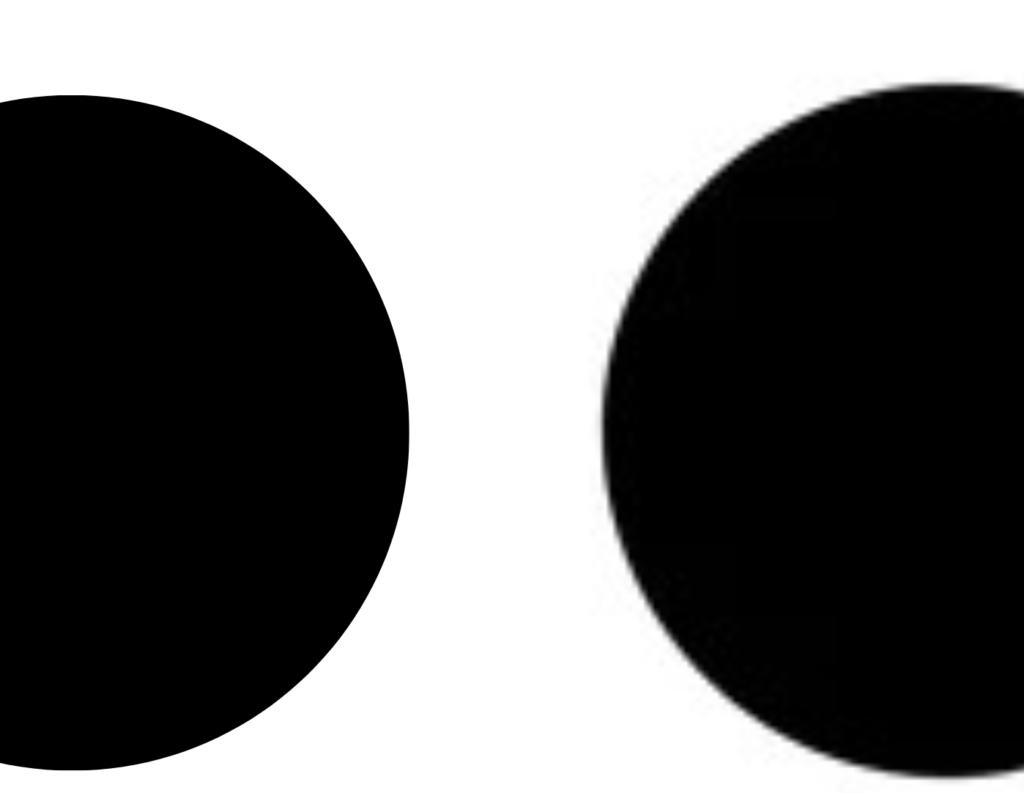
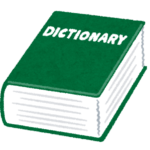 映像機材辞典
映像機材辞典上図の左がラスター画像で右図がベクター画像です。
ラスター画像の特徴
- ピクセル(点)の集合で構成される
- 写真やリアルな表現に適している
- 拡大すると画質が劣化する
- 放送用の実写映像素材はすべてラスター形式
実際の放送現場では、カメラで撮影した映像素材やスチル写真など、ほとんどの素材がラスター形式です。4K・8K時代になり、より高解像度の素材を扱うようになってきましたが、その本質は変わっていません。
ベクター画像の特徴
- 数学的な座標データで構成される
- ロゴやイラストの制作に適している
- 拡大しても品質が劣化しない
- 放送用のスーパーやテロップに最適
放送現場での実践的な使い分け
1. オープニングタイトルやロゴの制作
放送番組のオープニングタイトルやロゴは、様々なサイズで使用される可能性があります。そのため、ベクター形式で制作することで、どんなサイズにも対応できる柔軟性を確保できます。
実務のポイント:
- イラストレーターでロゴを制作
- 書き出し時に様々なサイズを用意
- 将来の4K対応も考慮した解像度で保存2. 情報テロップの作成
ニュースやスポーツ中継でよく見る情報テロップは、文字の視認性が重要です。ベクター形式で作成することで、どんなサイズでも鮮明な表示が可能になります。
3. 実写映像との合成作業
実写映像(ラスター)とグラフィック素材(ベクター)を合成する際は、以下の点に注意が必要です:
- 最終書き出し解像度を考慮したサイズ設定
- カラースペースの統一(放送規格に準拠)
- アルファチャンネルの適切な設定
作業効率を上げるワークフロー設計
1. プロジェクト開始時の確認事項
- 最終納品形式の確認
- 使用する素材の形式チェック
- 必要な変換作業の洗い出し
2. 素材管理のポイント
放送現場では大量の素材を扱うため、効率的な管理が必要不可欠です:
- ラスター素材とベクター素材を明確に分類
- 解像度やカラースペースの情報を記録
- バージョン管理の徹底
3. データ変換時の注意点
重要チェックポイント:
- 放送規格への準拠
- カラーマネジメントの一貫性
- アルファチャンネルの保持
トラブルシューティング
1. よくある問題と解決方法
ベクターデータの読み込みエラー
- 互換性の確認
- バージョンの確認
- 必要なプラグインの確認
ラスター画像の品質劣化
- 適切な解像度での作業
- 圧縮設定の最適化
- 中間ファイルの品質管理
書き出し時のトラブル
- レンダリング設定の確認
- コーデックの適切な選択
- 容量制限への対応
2. 予防的な対策
- 定期的なバックアップ
- テンプレートの整備
- ワークフローの文書化
まとめ
放送業界でのグラフィック制作において、ラスターとベクターの特性を理解し、適切に使い分けることは非常に重要です。特に:
- 画像の用途に応じた適切な形式の選択
- 将来の展開を見据えた解像度設定
- 効率的なワークフローの確立
- 品質管理の徹底
これらのポイントを押さえることで、ラスターとベクター画像を使い分けることが編集で活かされると思います。




コメント